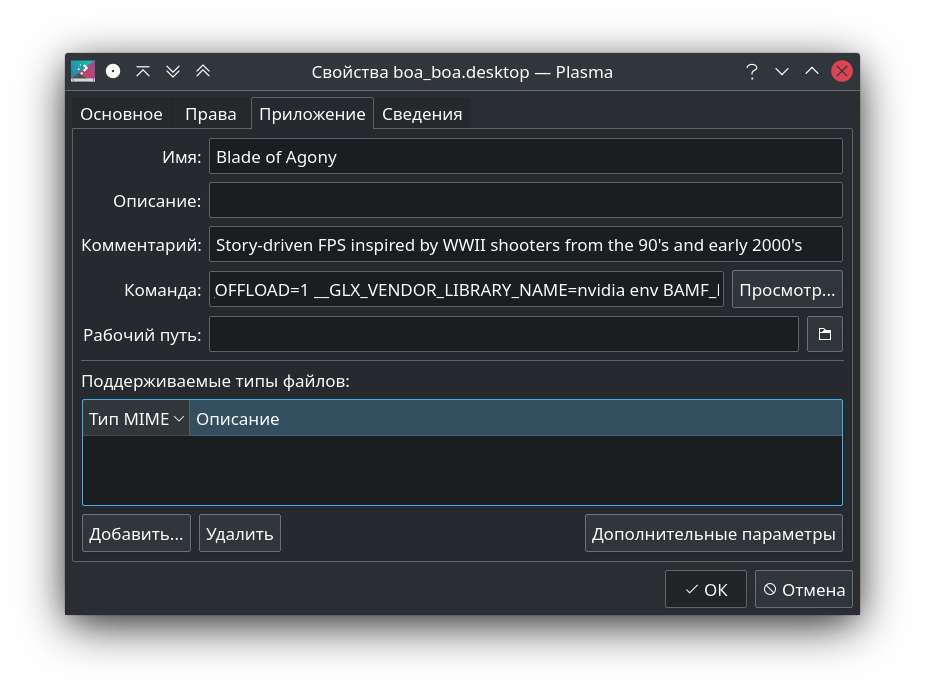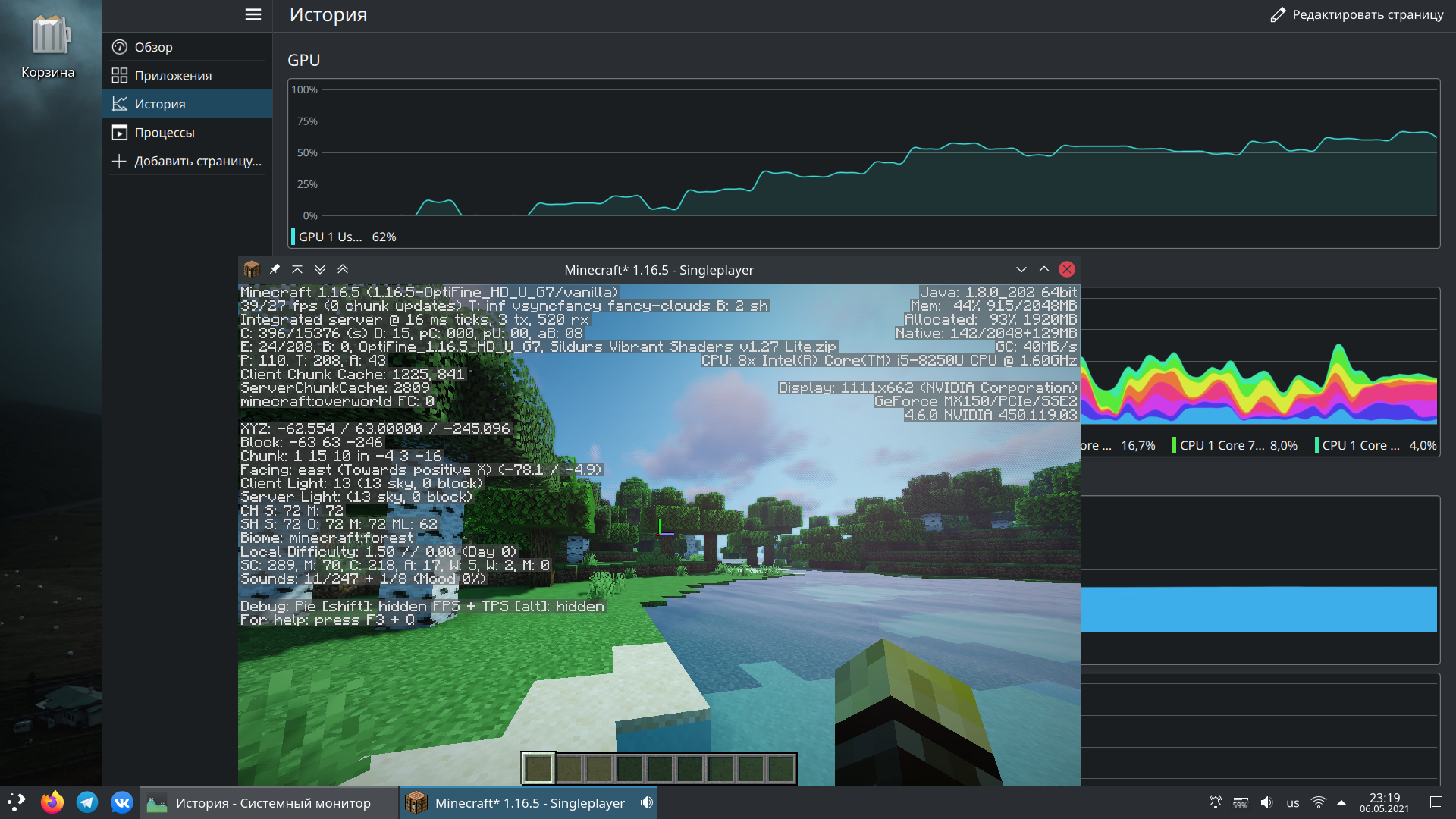HybridGraphicsAMD
Многие современные ноутбуки снабжены двумя видеокартами, сочетая интегрированную карту от Интел и высокопроизводительную дискретную видео-карту АМД или Nvidia. Увидеть какие карты установлены на вашем компьютере можно путем выполнения в консоли следующей команды:
При этом в выводе мы увидим что-то типа:
00:02.0 VGA compatible controller [0300]: Intel Corporation Core Processor Integrated Graphics Controller [8086:0046] (rev 02) (prog-if 00 [VGA controller]) 01:00.0 VGA compatible controller [0300]: ATI Technologies Inc Madison [Radeon HD 5000M Series] [1002:68c1] (prog-if 00 [VGA controller])
АМД+Интел
Ниже предполагается что в bios отсутствует возможность аппаратного отключения одной из видеокарт. В принципе существует возможность использовать либо драйвера от АМД про настройку которых в ALT Linux можно посмотреть на [1], либо использовать свободный драйвер и vgaswitcheroo. Статус поддержки гибридной графики в АМД драйвере можно посмотреть, например на [2]. Из чего следует, что на момент написания данного текста (18.12.2011), и в драйверах АМД версии 11.10-11.12, поддержка гибридных видеокарт с программным переключением не работает! После загрузки вы увидите черный экран с диагностикой вида:
(WW) PowerXpress feature is not supported on A+I Mux platform. Please uninstall fglrx driver.
vgaswitheroo
Ниже описана процедура настройки ноутбука HP ENVY-1210NR, имеющего на борту две видеокарты, интегрированную от Интел и дискретную от АМД (HD 5650M, «Redwood»), см выше. Информация по настройке взята с [3] и [4].
1) Ядро с поддержкой vgaswithcheroo. Текущие ядра версии std-def, например, ALT Linux P6 (3.0.4-std-def-alt0.M60P.2) и Sisyphus (3.1.5-std-def-alt1) имеют эту поддержку. Поддержка графических карт radeon и intel в Xorg (в АЛьте идет по умолчанию).
2) Обязательно монтирование каталога /sys/kernel/debug при загрузке. Для этого переходим в режим суперпользователя и в fstab добавляем строчку (незабывая добавить еще одну пустую после, незнаю насколько это актуально сейчас!):
debugfs /sys/kernel/debug debugfs auto 0 0
Кроме того создаем файл /etc/rc.d/rc.local следующего содержания:
#!/bin/bash chown "username" /sys/kernel/debug/vgaswitcheroo/switch echo OFF > /sys/kernel/debug/vgaswitcheroo/switch
где вместо «username» должно стоять имя пользователя. После, нужно присвоить этому файлу метку «исполняемый», путем:
3) Поставить пакеты gxmessage и xmessage
4) Скачать иконки переключения
$ wget -P /home/"$USER"/.local/share/icons/ http://lh4.ggpht.com/_Dw3SC8gD9Jk/S-MGVcEfaiI/AAAAAAAAAIA/Pguy_uSeqSk/s800/hardware_down.png $ wget -P /home/"$USER"/.local/share/icons/ http://lh5.ggpht.com/_Dw3SC8gD9Jk/S-MGVSO0JbI/AAAAAAAAAIE/_mdAnW7UiCQ/s800/hardware_up.png $ wget -P /home/"$USER"/.local/share/icons/ http://lh4.ggpht.com/_Dw3SC8gD9Jk/TNbQXzK6hrI/AAAAAAAAAJ8/YlqK46MusuE/s800/hardware.png $ wget -P /home/"$USER"/.local/share/icons/ http://lh5.ggpht.com/_Dw3SC8gD9Jk/S41DjuMt_MI/AAAAAAAAAF4/5pQm2-dX6Sg/s800/switch_before_shutdown.png
5) Создать скрипт переключения «switch_between_cards.sh» данный по ссылке : [5] и скопировать этот скрипт в /usr/bin
После перезагрузки переключение можно выполнять либо из консоли либо создать стандартными средствами иконку с приложением «switch_between_cards.sh». Для переключения между картами требуется перезагрузка Xorg. При работе с интегрированной видеокартой существенно экономится энергопотребление. Температура процессоров в спокойном состоянии практически на уровне проприоретарных драйверов от АМД. Вероятно есть дополнительные возможности для энергосбережения при задании дополнительных опций ядра при загрузке см советы от John Freed на [6]:
Обязательные опции (к слову у меня все работает без этого): i915.i915_enable_fbc=1 i915.i915_enable_rc6=1 video.allow_duplicates=1 Опции энергопотребления (не знаю, не пробовал): i915.lvds_downclock=1 radeon.dynclks=1 Могут понадобиться (также не пробовал): acpi_osi=Linux pcie_aspm=force
Эти опиции можно попытаться добавить вовремя загрузки, посмотреть на результат и после отредактировать /etc/sysconfig/grub2
Включение гибридной графики в Ubuntu на ноутбуках Nvidia + Intel (OpenGL, Vulkan)
Это простая инструкция как включить гибридную графику intel-nvidia на ноутбуке. Чтобы определенные приложения запускались на дискретном чипе, а другие на встроенном. На свое удивление в интернете не нашел простую инструкцию того, как запускать определенные приложения, используя дискретную графику. Так что напишу так просто, на сколько считаю нужным
У меня система KDE Neon 5.21 — по большому счету — Ubuntu LTS с окружением рабочего стола KDE Plasma 5.21, видеочип GeForce MX150
1. Устанавливаем драйвер
a) Если у вас система на Qt (Как правило окружение KDE или LXQt), то с помощью данной команды через терминал загрузим программу для установки драйверов:
sudo apt install software-properties-qtЕсли у вас система на GTK то с помощью это команды:
sudo apt install software-properties-gtkХотя разницы принципиальной нет
b) Затем запускаем ее с правами root
sudo software-properties-qtВ папке ~/.local/share/applications/ создадим файл software properties qt.desktop с таким содержанием
[Desktop Entry] Categories=System;Settings; Comment[ru_RU]=drivers Comment=drivers Exec=konsole -e "~/.local/share/applications/software-properties-qt.sh" GenericName[ru_RU]=Установка драйверов\s GenericName=Установка драйверов\s Icon=systemsettings MimeType= Name[ru_RU]=software properties qt\n Name=software properties qt\n Path= StartupNotify=true Terminal=false TerminalOptions= Type=Application X-DBUS-ServiceName= X-DBUS-StartupType= X-KDE-SubstituteUID=false X-KDE-Username= И файл software properties qt.sh в той же папке:
#! /bin/bash echo software-properties-qt sudo /usr/bin/software-properties-qt После перезагрузки ярлык появится в меню
Но это далеко не обязательно, вполне достаточно запустить из консоли для наших целей настройки гибридной графики
c) Переходим на последнюю вкладку Additional drivers и устанавливаем нужный драйвер. Я выбрал самой последней версии, который не tested и не server
d) После установки перезагружаем устройство
2. Настраиваем видеокарту
a) Загружаем следующую программу:
sudo apt install nvidia-settingsb) Переходим в PRIME Profiles Здесь мы видим три пункта:
- NVIDIA (Performance Mode) — работать только на дискретной графике. Сильно потребляет батарею в несложных задачах, а так же ноутбук начинает греться. Зато система работает намного быстрее, но это того не стоит. У меня после установки драйвера этот пункт включился автоматически
- NVIDIA On-Demand — некоторые приложения будут использовать дискретную графику nvidia, но по-умолчанию встроенная intel. Как запустить конкретное приложение с дискретной графикой напишу дальше
- NVIDIA (Power Saving Mode) — отключение дискретной графики
Выбираем второй вариант — NVIDIA On-Demand , и перезагружаем систему
3. Запуск приложения с использованием дискретной графики
Это то, что сложнее всего гуглилось.
Для запуска приложения с использованием графики nvidia нужно задать для OpenGL две переменные среды:
__NV_PRIME_RENDER_OFFLOAD=1 __GLX_VENDOR_LIBRARY_NAME=nvidia__NV_PRIME_RENDER_OFFLOAD=1Делать это надо перед командой для запуска приложения. Например, нам нужно запустить из терминала приложение program с использованием дискретной графики. Нужно вызвать его так:
__NV_PRIME_RENDER_OFFLOAD=1 __GLX_VENDOR_LIBRARY_NAME=nvidia programСоответственно, если у приложения есть ярлык (.desktop) в меню приложений, то надо изменить команду запуска в ярлыке. В KDE Plasma нужно нажать на него ПКМ, открыть свойства (или «изменить приложение. «), перейти во вкладку «приложение» и перед командой приписать данную приставку. В других средах похожего стола примерно так же
Можно сделать это же действие через текстовый редактор. Открываем ярлык, находим Exec= , и приписываем перед коммандой данную приставку __NV_PRIME_RENDER_OFFLOAD=1 __GLX_VENDOR_LIBRARY_NAME=nvidia
Заключение
Данный метод, как я понял, точно работают для программ, использующих библиотеки OpenGL и Vulkan. У меня, к сожалению, не получилось запустить так Windows приложение через Wine, которое использует DirectX, но это уже совсем другая история. (OpenGL приложения под Wine работают)
P.S. в комментариях (#comment_23011444) немного подсказали, что для работы с Proton (DirectX) есть такой док
Linux Mint и Гибридная графика — как настроить?
Итак, вы являетесь счастливым обладателем ноутбука с гибридной графикой на основе Nvidia\Intel . Что это вообще значит?
Все довольно просто, в вашем ноутбуке используются две видеокарты, одна интегрирована в процессор на базе Intel, у нее слабая производительность, но очень низкое энергопотребление. Вторая видеокарта — дискретная, от производителя Nvidia, она намного мощнее первой, однако, довольно прожорливая в плане потребления энергии аккумулятора вашего ноутбука.
Смысл гибридной графики прост — при отсутствии необходимости в высокой производительности, включается интегрированное решение, что позволяет экономить заряд, а если вы работаете с ресурсоемкими приложениями или играми, то вступает в бой дискретная видеокарта. Это позволяет поддерживать баланс между производительностью и экономией энергии, что очень актуально для ноутбуков.
В Windows все работает четко, карточки сами включаются и отключаются по мере необходимости. Система сама, в большинстве случаев, ориентируется, что больше нужно пользователю. Но как обстоят дела в Linux?
Откровенно говоря, еще пару лет назад все было очень плохо. И владельцам ноутбуков с гибридной графикой приходилось при установке Linux сразу брать барабаны и бубен для настройки. Но сейчас ситуация изменилась и в большинстве случае все работает из коробки, после нескольких нехитрых манипуляций.
Я говорю о связке Intel\Nvidia, что там с AMD, я не знаю, поскольку никогда не использовал устройства на этой базе.
Для примера мы берем популярный дистрибутив Linux Mint, ну а поскольку он собирается на основе Ubuntu, то скорее всего этот способ подойдет и для Ubuntu и для других деревативов Debian.
1. Итак, у нас есть ноутбук с гибридной графикой и на него установлен Linux Mint 19.3. Первое что мы должны сделать — установить проприентарные драйвера. В моем случае это версия 435.
2. В большинстве случаев, этого будет не достаточно! И скорее всего дискретная видеокарта не заведется, по прежнему будет работать интегрированное решение от Intel, а при попытке запуска Nvidia Prime, который теперь идет вместе с драйвером, вы получите грустное сообщение о том, что ваше устройство не поддерживается .
Что делать? И как с этим бороться?
Лезем в BIOS! Скорее всего проблема во включенной опции Secure Boot (Подробнее о ней, вы можете прочитать в этой статье !). Именно она не дает «завестить» проприентарному драйверу и ее нужно отключить.
3. После всех этих действий, лично у меня все заработало! В системном трее появилась иконка запущенного Nvidia Prime, который позволяет переключаться между видеокартами!
Проблема решена! Теперь пользователи Linux тоже могут наслаждаться всеми преимуществами гибридной графики на своих ноутбуках!
Не забываем ставить палец вверх и подписываться на канал. Впереди еще много интересного!